기 타 BIOS UEFI 표시에 Backup/Util 폴더를 적용하여 보았습니다.
2022.08.26 11:02
이왕에...알게된것인데 BR Simple 프로그램에 활용되는 RecoveryPE.wim에 적용을 하여 보았습니다
Tools 폴더가 wim안에 있을때에는 지난 사용기에서 보였듯이 BIOS UEFI 표시할때 X:\Tools 폴더를 이름을 바꾸는것으로 적용을
했었습니다
RecoveryPE.wim에서 프로그램은 wim 파일안에 몇개있고..추가, 삭제를 편하게 하기 위해서 Backup/Util에 모아 놓고 있습니다
Wim안에 있는 Tools는 이름을 바꾸어도 재부팅하면 그만이지만 하드에 있는 Bakcup/Util 폴더의 경우 이름을 바꿀수가 없습니다
다행히 PC Clinic님 배운 정션링크가 있어서..활용을 해볼수가 있었습니다
PE를 사용하시는 분 마다 PE 구성이 달라서 저의 경우에는..wim파일안에 bootice와 ChkDsk가 있어서 Util 폴더를 바로 보여주는
것은 적용하기가 좀 그렇습니다
그래서..모든 프로그램 폴더를 복사하는 방식도 같이 해보았습니다
1. Util 폴더를 정션링크를 활용해서 표시
2. 모든 프로그램 폴더의 바로가기를 모두 복사해서 표시
이렇게 2가지 방식입니다..상황에 맞추어서 취향대로 해볼수 있으실것 같습니다
가. Backup/Util 폴더에 정션링크를 활용한것 입니다
1. 작업표시줄에 있는 기본적인 아이콘 4개중에서 탐색기 아이콘이 노란색이어서 가을 사진에서는 잘 안보여서 4개 아이콘을 바꾸어
보았습니다..종료 아이콘은 모양이 비슷해서 바꾼 표시가 나지 않네요
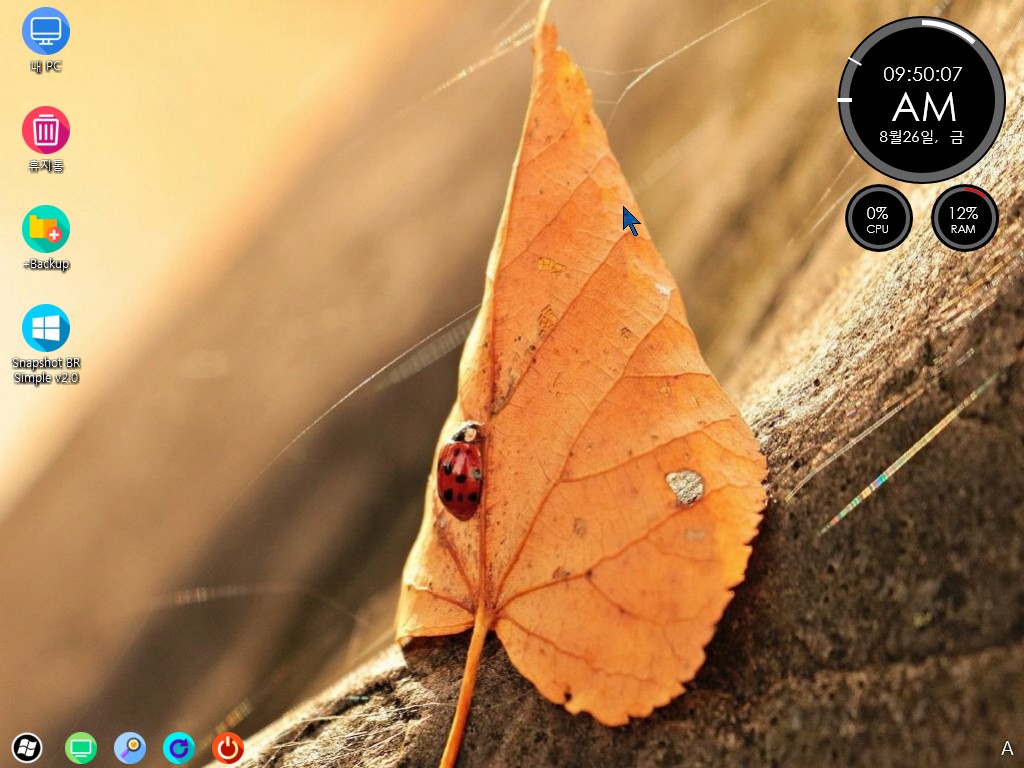
2. wim 안에 프로그램이 2개 있고...백업 프로그램은 Util 밖에 있어서..Backup/Util 폴더에 있는 것과 차이가 납니다
Backup/Util 폴더에 프로그램을 풀어 놓은것도 있습니다.
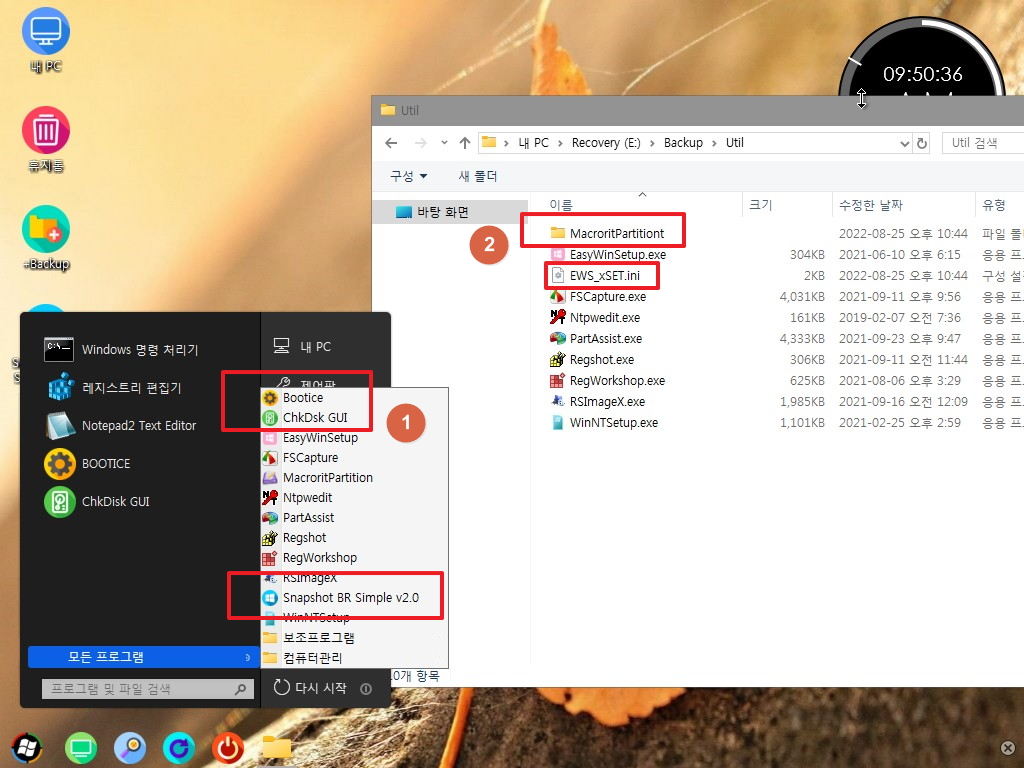
3. 부팅모드 UEFI 를 표시하어 주고 있습니다
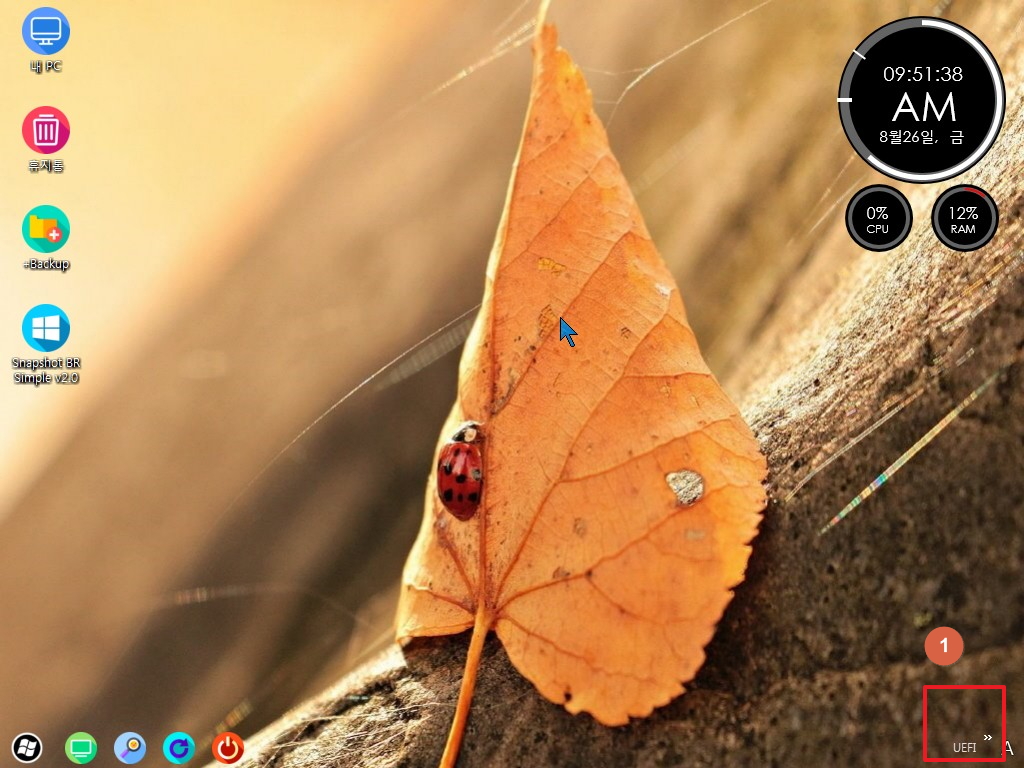
4. Util 폴더 안에 있는 그대로 UEFI 빠른실행에서 볼수가 있습니다 Util 폴더에 모두 단일파일이 있는것이 좋겠네요..
당연히 Util 폴더 외에 있는 프로그램은 볼수가 없습니다
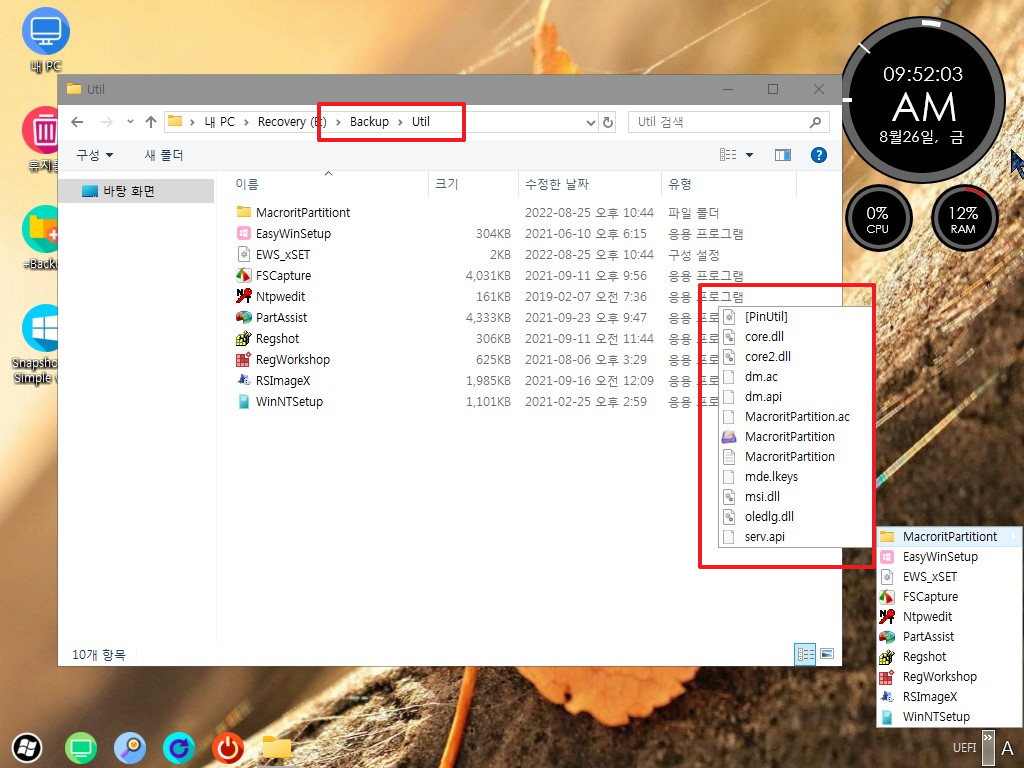
5. 정션링크 방식의 최대 장점입니다...Util 폴더에 프로그램 추가시 바로 빠른실행에 보입니다. 다 아시는것이죠..
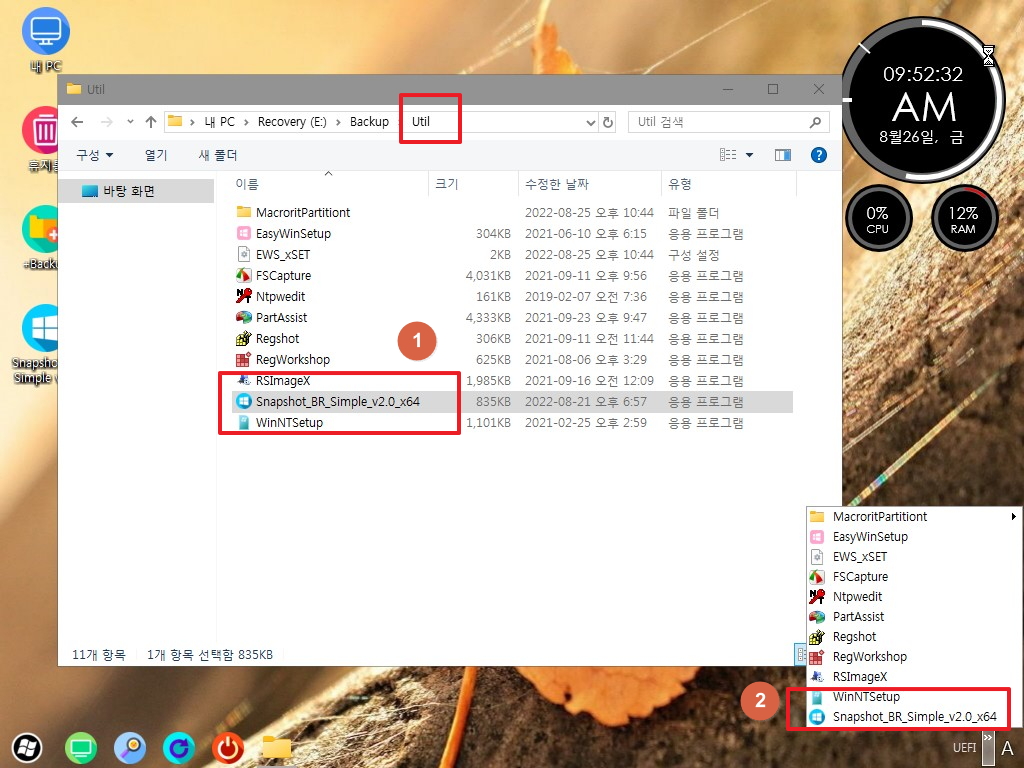
6. [PESetting] 폴더안에 있는 AddCmd.cmd 파일에 왕자님 PE에 있는 Autoadd.cmd에서 가져온 레지 추가 명령을 추가하면서 BIOS UEFI
에 따른 테그파일을 남기도록 하였습니다.. Util 폴더와 cmd 파일 위치가 달아서..간단히 테그 파일로 처리하였습니다
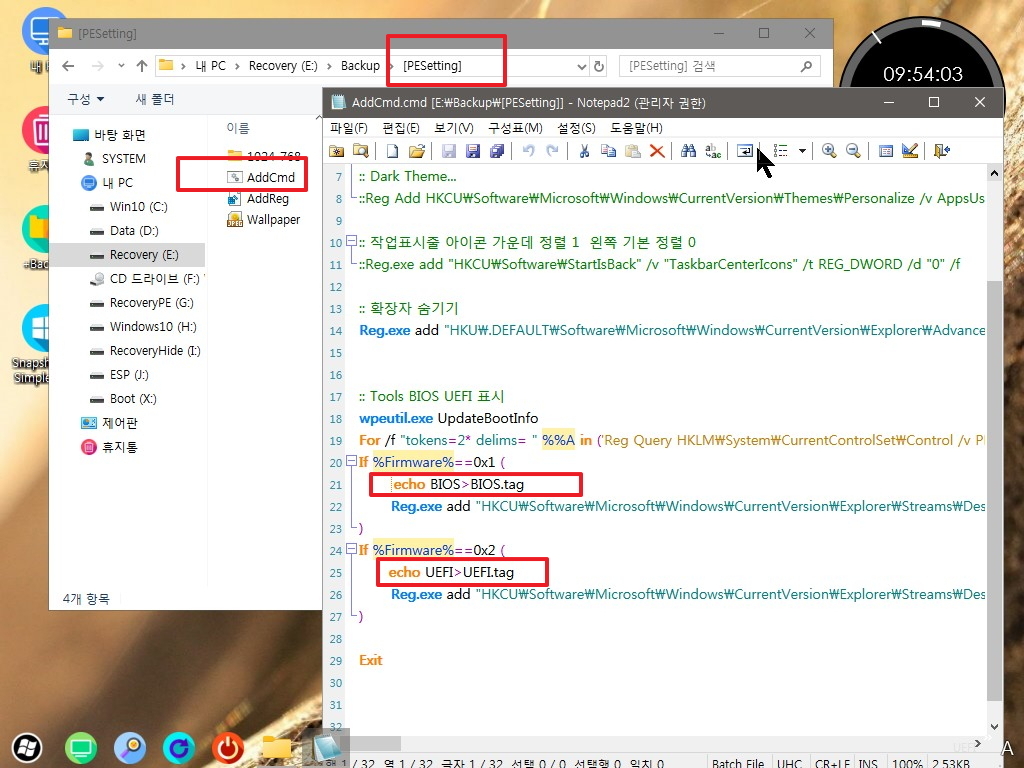
7. Recovery.ini에서 테그 파일에 따라서..Util 폴더를 BIOS UEFI 정성링크를 해주고 필요없은 테그파일은 삭제를 합니다
이렇게 명령어가 몇개 추가하면 빠른실행에 부팅모드와 Util 폴더안의 파일을 볼수가 있습니다
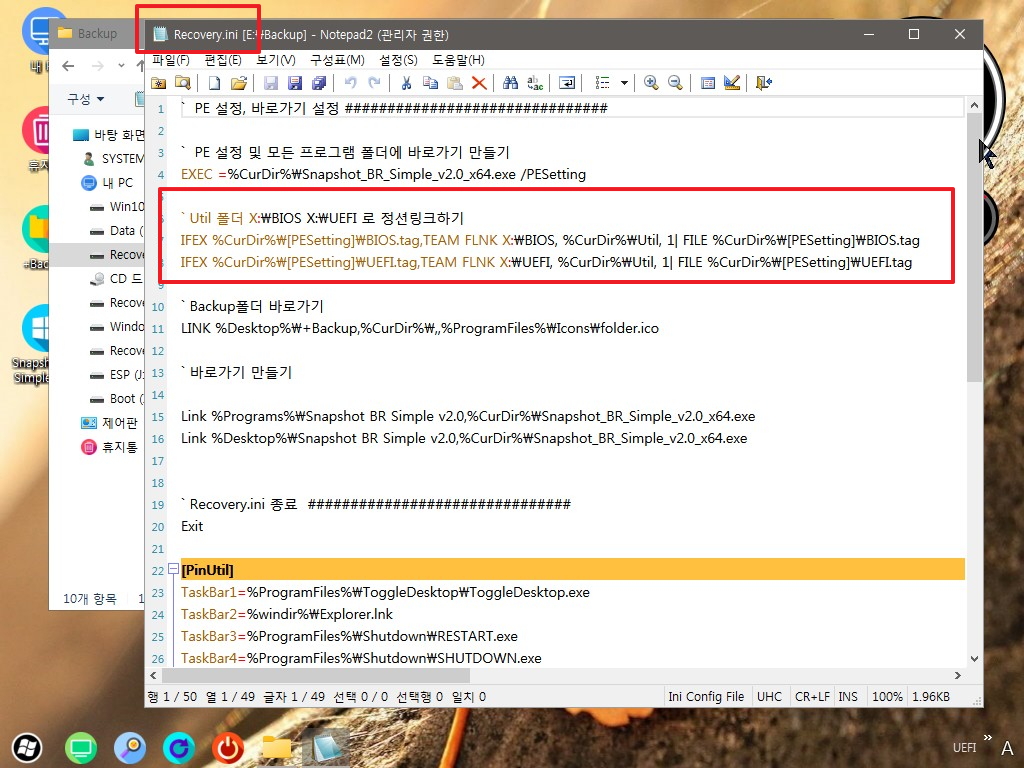
나. BIOS UEFI 빠른실행에 모든 프로그램 폴더의 바로가기를 복사하는 방식입니다
1. 바로가기 파일을 복사해서 활용하는것은 제가 주로 사용하는 방식이어서 저에게는 편한방법입니다
UEFI 빠른실행에서 모든 프로그램에 있는 바로가기와 폴더를 보여주고 있습니다.. 이 경우 Util 폴더 밖에 있는 프로그램의 바로가기도
볼수가 있지만 정션링크처럼 Util 폴더에 프로그램을 넣어도 바로 적용되지 못하는 단점이 있습니다
빠른실행에서 폴더가 위에 있습니다 LaunchBar에서처럼..혹시..빠른실행은 파일이나 폴더 생성시간에 따러서 정렬이 되나요
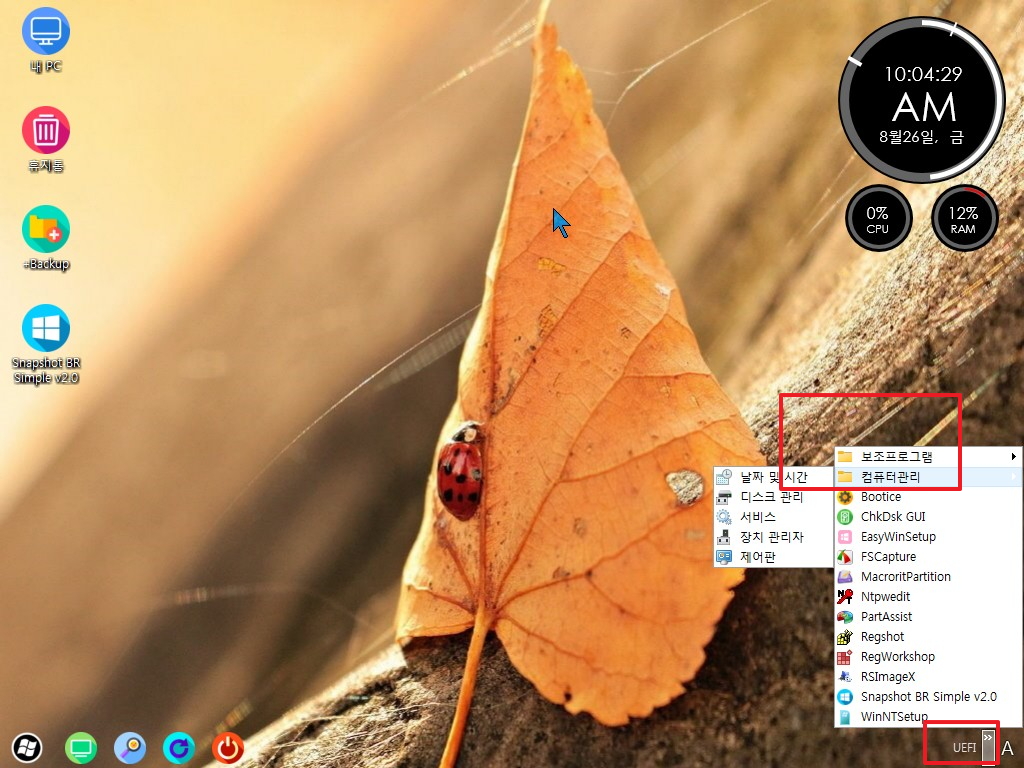
2. 시작메뉴에는 폴더가 아래에 있습니다..각각이 파일을 정리하는 방식이 있나 봅니다
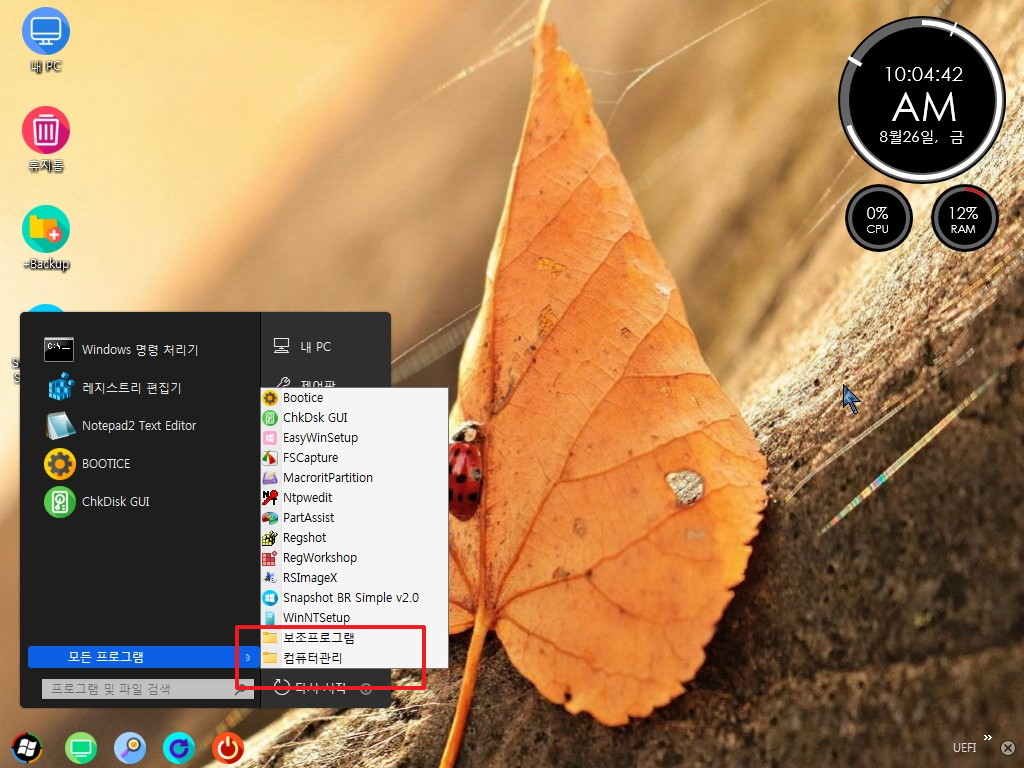
3. 바로가기파일 복사는 테그파일이 없이 폴더를 만들어주기만 하면 이 폴더가 테그가 됩니다
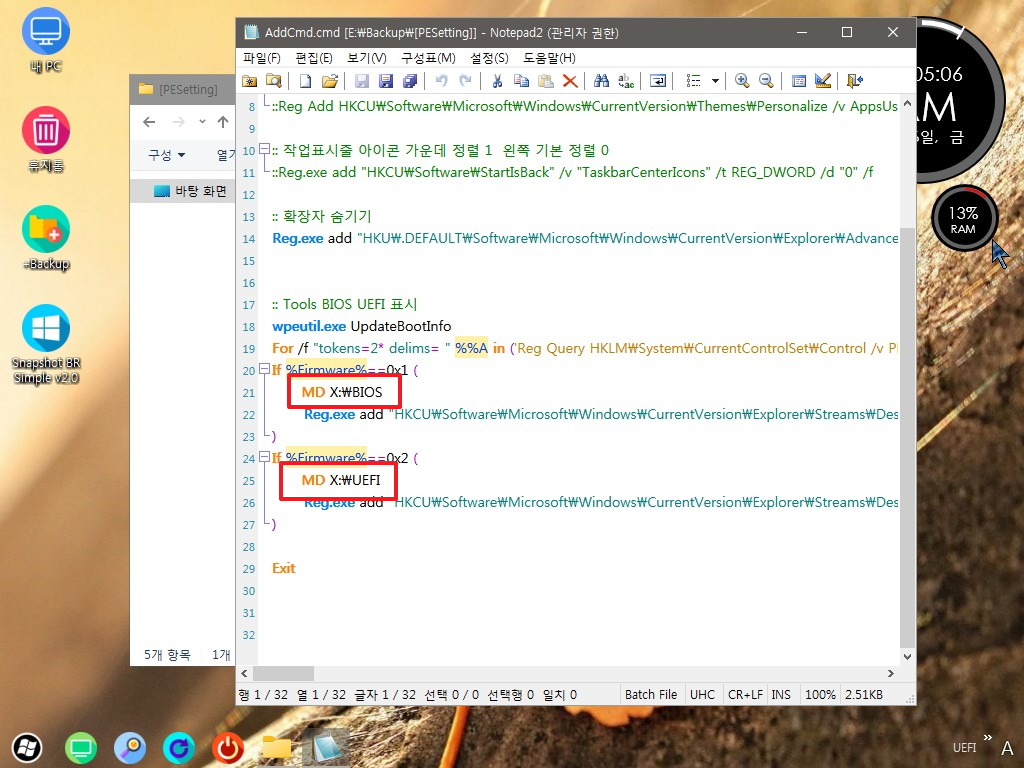
4. Recovery.ini에서 바로가기를 만든 다음에 복사를 해야죠.. BIOS UEFI 폴더 유무에 따라서 바로가기를 복사해주고 있습니다
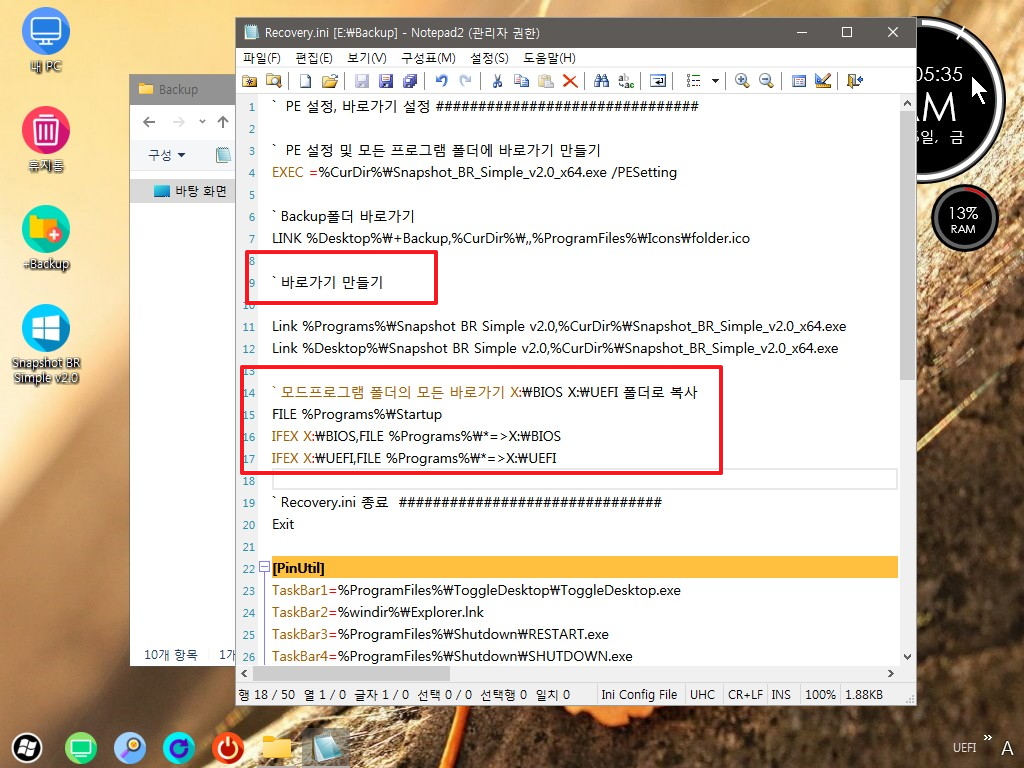
5. MBR에서도 잘 적용이 되었습니다..
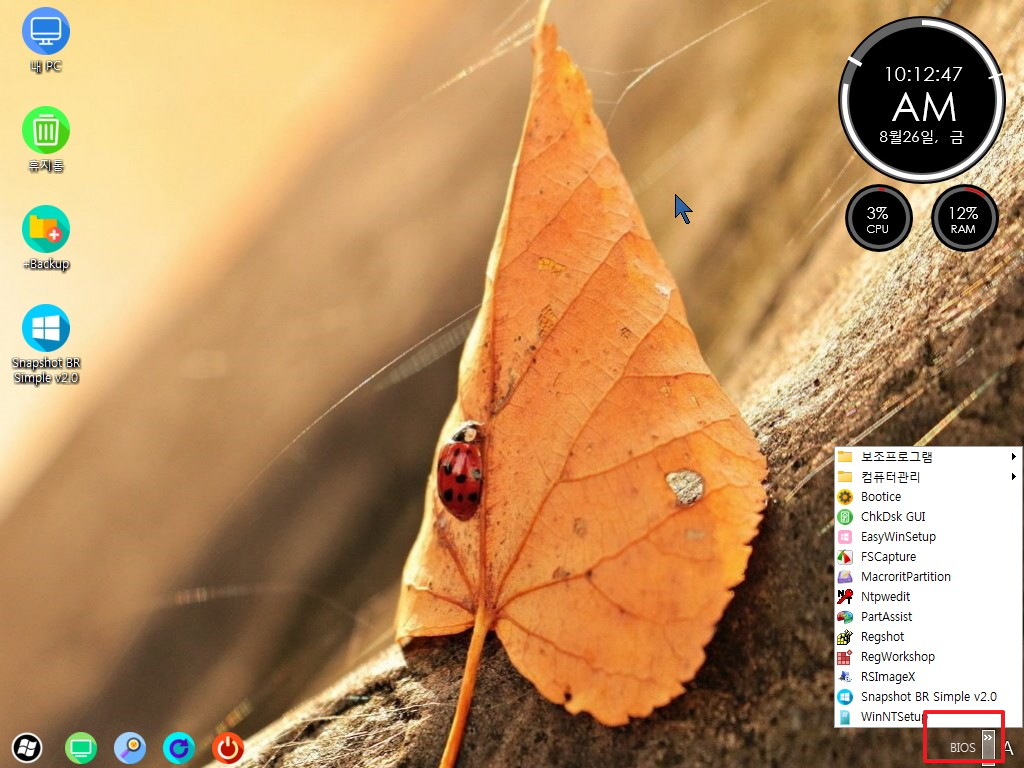
다. 마무리
PE의 디자인도 사람마다 취향이 다르죠....취향에 따라서 PE 부팅 부팅모드를 표시하고 싶으신 분도 있으실것입니다.
이왕에 부팅모드를 표시를 한다면..이렇게 프로그램을 볼수 있는것도 괜찮을것 같습니다
사용기에 보시면..이미 기존에 있는 명령어를 몇개 조합해서 활용을 한것입니다.. PE에 따라서 조금 다른수 있지만.. 한번
적용해 보시는것도 재미가 있을것 같습니다
저의 경우 요즘은...트레이 아이콘에 시계도 표시하지 않고 간결하게 해서 사용을 하는 편입니다..
개인적으로 윈포 분들이 어떤 방식을 좋아하시는지 궁금하네요...
부팅모드를 빠른실행에 표시를 하는것이 좋은신가요 아니면 아무것도 없이 깔금하신것이 좋으신가요
벌써 금요일입니다..
오늘도 좋은일만 있으시길 바랍니다
댓글 [18]
-
상발이 2022.08.26 11:08
-
파란하늘촌놈 2022.08.26 11:10
수고하셨습니다. 가을 분위기 물씬 풀기는 배경화면이네요.
-
하얀눈사람 2022.08.26 12:22
수고하셨습니다.
-
dd123 2022.08.26 12:55
수고 많이 하셨어요
이후 시간 여유롭고 행복하게 보내세요 ^^
-
개골구리 2022.08.26 13:46
수고 많이 하셨어요
-
커맨더 2022.08.26 13:55
수고하셨습니다.
-
오손도손 2022.08.26 14:27 수고많으셨습니다.일단 스크랩부터 합니다
-
프리네 2022.08.26 14:42
수고하셨습니다.
-
붉바리 2022.08.26 15:38
감사합니다.
-
할배장 2022.08.26 17:33
수고하셨습니다.
-
TTO 2022.08.26 19:39
수고하셨습니다.
-
신신라면 2022.08.26 20:56
수고 많으셨어요.
-
천사케이 2022.08.26 21:36
수고하셨습니다
-
ehdwk 2022.08.26 21:50
수고하셨습니다. -
샤 2022.08.26 23:40
수고하셨습니다.
-
광풍제월 2022.08.27 12:36
수고하셨습니다.
-
가족사랑 2022.08.27 20:21
수고하셨습니다.
-
파란하늘흰구름 2022.08.27 22:21
수고많으셨습니다.

수고하셨습니다.